小米盒子增强版刷石头ROM教程
- 格式:doc
- 大小:1.37 MB
- 文档页数:4

迈乐盒子Mele_i7刷石头ROM教程
废话不多说,直入主题,迈乐i7盒子如何刷石头ROM系统。
※准备工具
1. U盘一只,要求能被盒子识别出来(Fat32格式)
2.去石头ROM页面的刷机列表页面找到对应的盒子机型,如下图位置
※刷机过程
第一步:从机型列表中下载刷机包,并将刷机包update.zip放到U盘根目录,插到盒子上,点击“系统”
第二步:点击“系统更新”
第三步:点击“本地升级”
第四步:点击“升级”
第五步:等待升级包复制到盒子上
第六步:复制完毕后,盒子会重启开始刷机
“正在安装系统更新”这里可能会更新多次,请在第一次进度条走完之后开始第二次时拔掉电源重新插上,盒子在再刷一次机之后会进入石头ROM系统了。
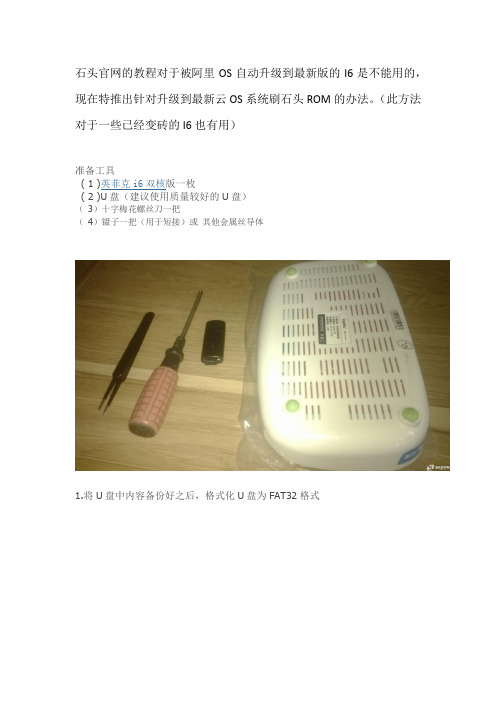
石头官网的教程对于被阿里OS自动升级到最新版的I6是不能用的,现在特推出针对升级到最新云OS系统刷石头ROM的办法。
(此方法对于一些已经变砖的I6也有用)准备工具( 1 )英菲克i6双核版一枚( 2 )U盘(建议使用质量较好的U盘)(3)十字梅花螺丝刀一把(4)镊子一把(用于短接)或其他金属丝导体1.将U盘中内容备份好之后,格式化U盘为FAT32格式2.将下载下来的ROM包update.zip和recovery.img(/s/1pJAb115)文件放到U盘根目录;3.盒子断电,用十字梅花起子拆机,并将主板翻转过来取下底部四个绿色垫片用梅花起子拆下底部四颗螺丝4.将板子反过来以后你会看到一个八角芯片,如图所示用镊子短接第5脚和第8脚(有原点标记的为第一脚,逆时针顺序1-8)如下图b1插上U盘(注意是靠近网口的那一个),HDMI线,电源线,保持镊子短接状态,通电,蓝灯亮保持短接三秒松开镊子后,看蓝灯亮度增强再短接5秒松开就很容易进REC界面松开镊子后,将会看到进入如下界面:出现这个界面,证明刷机已经成功一大半了;经常手机刷机的童鞋不会陌生,这就是常用的刷机recovery(刷机前让系统更稳定,可以选择最后两栏,双清下系统,这里主要救砖就不清了) 用遥控器上下键选择apply update from ext确定键确定进入,选择update from udisk确定键确定进入,选择update.zip确定键确定,就会已经开始刷机了,如图看到进度条当屏幕出现install from udisk complete就说明已经成功了,然后点击reboot system now重启进入新系统到这里,整个刷机教程就完成了。
注意事项:1.就是每次刷机完成后,最好进行U盘的格式化,格式化完成后再开始刷机,就会避免出错了2.短接出现recovery过程中请耐心一点,过程中只要是出现开机LOGO那就说明,短接失败,可以拔掉电源,重新短接了,直到进入REC为止,耐心点,多试几次会成功的。

本文内容取材、改编于网络,涉及到原创内容及相关程序的版权问题,最终解析权归原作者所有。
如有不妥处,请斧正。
何为刷Recovery我们平时所说的刷Recovery就是把recovery.img文件写到recovery分区,手机会安装该文件并实现它的高级功能。
对于刷机失误变成“砖机”也分两种情况,分别是“真砖”“假砖”。
“真砖”是fastboot模式和recovery模式所在的分区都已损坏,不能进入手机系统;“假砖”是fastboot模式或者recovery模式单方错误,只要其中一种模式没问题就可救活手机进入正常状态。
下面介绍的方法中,如不小心刷入失败而造成进入Recovery模式时卡在"wo”屏,不要慌可以换另外刷入方法补救的。
刷入recovery基本思路:•电脑端刷入:安装驱动——>进入相应手机模式——>打开相应工具——>输入指令•手机端刷入:获取Root权限——>打开超级终端——>输入指令刷入Recovery方法预览:•电脑端刷入1.向导式刷入2.ADB命令刷入3.diagnostic (诊断模式)刷入4.fastboot命令刷入•手机端刷入5.超级终端刷入6.Recovery模式刷入小知识相关名词:Root——Root是Android系统中权限最高的用户帐户,该帐户拥有整个系统的最高权限,能够对系统中所有对象进行添加、删除、编辑等操作。
平时我们所说的Root,其实是通过某种方法取得系统的Root权限,如同在Windows系统下用Administrator账户登录一样。
Recovery——手机上的一个功能分区,有点类似于笔记本电脑上的恢复分区。
一般大厂出的笔记本,都会自带一个特殊分区,里面保存着系统的镜像文件,当系统出问题的时候,我们可以通过它来一键恢复系统。
这里的recovery功能有些类似。
其实,他更像是电脑上的小型winPE系统,可以允许我们通过启动到winPE系统上,去做一些备份、恢复的工作。

⼩⽶盒⼦4c⽆线精简刷机教程和⼯具的开机⼴告这点相信很多⼈都是有⽬共睹的。
虽然说时间不是很长,但是真的很让⼈烦恼,那⼏秒的⼴告真的这么重要吗?所以楼主今天带来了⼩⽶盒⼦去⼴告精简版。
温馨提⽰:除⼩⽶盒⼦4和4C外,其他型号可能需要双头USB线才可以操作,使⽤ADB调试!⼀、下载好⼯具,然后全部解压出来!⼯具地址:如果遇到执⾏脚本异常或⽆法执⾏的,请将所有相关的路径是中⽂的改成英⽂字母,可以排除⼤部分异常情况!MAC使⽤:1、将mac⽂件夹拷贝到桌⾯2、打开终端,输⼊:cd ./Desktop/mac/3、在终端输⼊:chmod a=rwx ./remove.sh ./adb4、命令⾏输⼊:./remove.sh温馨提⽰:执⾏前请退出所有杀毒程序及防护程序,以免误杀!WIN系统使⽤教程:1、下载好⼯具,然后全部解压出来!好好看说明。
2、双击“db.bat”程序,打开;如果⽆法运⾏,尝试右键以系统管理员⾝份运⾏。
温馨提⽰:若电视执⾏脚本后异常,恢复⽅法“关电视,拔电源,等⼗秒后,然后插电源,同时按住遥控器主页键和菜单键不放,开电视,然后进⼊recovery,清除数据后重启,就会恢复原⼚设置了。
QQ交流群:1049191709,加⼊⼀起交流反馈!3、打开⼩⽶盒⼦设置,进⼊⽆线⽹络,点击你盒⼦已经连接到的⽆线⽹络,记下你盒⼦的IPV4,我的是192.168.1.100(这个数字是我的,你不⽤管,记下你的就⾏了),如下:4、打开盒⼦设置的关于,点击“产品型号”7次,就能打开开发者模式,如下:然后返回到账号与安全打开或盒⼦的ADB调试:打开设置-关于-产品型号,对着产品型号连点七次,开发模式就开启了,之后返回账号与安全,找到adb调试,并打开,点允许,如下没有语⾳功能的不需要操作5和65、语⾳搜索西游记,播放,安装云视听极光插件,必须,否则没法播放;6、语⾳搜索汪汪队,播放,安装播放插件;7、接着继续运⾏,按照脚本提⽰操作,输⼊电视的IP地址,回车8、此时电视会提⽰:选择⼀直允许链接的设备调试,确定;9、等待脚本⾃动执⾏完成,此时会提⽰你重启,重启就精简完成了,⼗分简单!优化好之后桌⾯截图:⾸页可以随意添加APP快捷图标,也能设置开机⾃启动等。

小米红米Note(增强版/联通3G/2GB RAM)刷机教程小米红米Note(增强版/联通3G/2GBRAM)搭载联发科MT6592真八核处理器,于2014年05月上市,主屏尺寸5.5英寸,操作系统为MIUIV5(支持Android4.2),内存2G。
这款手机要怎么刷机呢?请看下面的教程。
(图1)1:刷机准备小米红米Note(增强版/联通3G/2GBRAM)一部(电量在百分之20以上),数据线一条,原装数据线刷机比较稳定。
刷机工具:线刷宝下载刷机包:小米红米Note(增强版/联通3G/2GBRAM)刷机包1、打开线刷宝,点击“线刷包”(如图2)——在左上角选择手机型号(小米-红米Note联通增强版),或者直接搜索红米Note联通增强版(图2)2、选择您要下载的包(优化版&官方原版&ROOT版:点击查看版本区别。
小编建议选择官方原版。
),3、点击“普通下载”,线刷宝便会自动把包下载到您的电脑上(如图3)。
(图3)2:解析刷机包打开线刷宝客户端——点击“一键刷机”—点击“选择本地ROM”,打开您刚刚下载的线刷包,线刷宝会自动开始解析(如图4)。
(图4)第三步:安装驱动1、线刷宝在解包完成后,会自动跳转到刷机端口检测页面,在刷机端口检测页面(图5)点击“点击安装刷机驱动”,2、在弹出的提示框中选择“全自动安装驱动”(图6),然后按照提示一步步安装即可。
(图5)(图6)第四步:手机进入刷机模式线刷包解析完成后,按照线刷宝右边的提示操作手机(图7),直到手机进入刷机模式(不知道怎么进?看这里!):(图7)第五步:线刷宝自动刷机手机进入刷机模式,并通过数据线连接电脑后,线刷宝会自动开始刷机:(图8)刷机过程大约需要两三分钟的时间,然后会提示您刷机成功(图9),您的爱机就OK啦!刷机成功后,您的手机会自动重启,启动的时间会稍微慢一些,请您耐心等待。
直到手机进入桌面,此次刷机就全部完成啦。
刷机失败了?如果您刷机失败了,可能是刷机过程中出现了什么问题,可以这么解决:1、按照以上步骤重新刷一遍,特别注意是否下载了和您手机型号完全一样的刷机包;2、联系我们的技术支持人员解决:>>点击找技术3、刷机中遇到问题,可以查看常见问题进行解决>>常见问题。

作线刷救砖包的简单方法全文共四篇示例,供读者参考第一篇示例:线刷救砖包是一种应急救助工具,可以帮助我们在手机出现故障时恢复系统。
在手机遇到无法开机、系统崩溃等问题时,线刷救砖包可以帮助我们解决这些困扰。
那么如何制作一份自己的线刷救砖包呢?下面将介绍一种简单的方法。
材料准备:1.一台电脑2.一根USB数据线3.一份适用于你手机型号的线刷救砖包4.手机电池电量充足步骤一:下载线刷救砖包我们需要在互联网上下载适用于我们手机型号的线刷救砖包。
可以在手机官网或者第三方下载网站找到相应的资源。
一般来说,线刷救砖包会以ROM的形式存在,包括系统文件、刷机工具等。
步骤二:安装并打开刷机工具将下载好的线刷救砖包解压缩,得到其中的刷机工具。
安装好该刷机工具,并打开它。
在刷机工具中,选择线刷救砖包的系统文件,将其加载到工具中。
步骤三:连接手机使用USB数据线将手机连接到电脑。
确保手机的电量充足,避免在刷机过程中因为电量不足导致操作中断。
连接好后,刷机工具会自动识别手机,并显示出手机的信息。
步骤四:刷机操作在刷机工具中,选择对应的刷机模式,一般有全刷、清除所有数据、刷入系统等选项。
根据具体情况选择对应的操作方式。
然后点击开始刷机,等待刷机进度完成。
刷机完成后,刷机工具会显示出刷机成功的提示。
此时可以安全断开手机与电脑的连接,并重启手机。
这时候,手机就会回到初始状态,恢复到线刷救砖包内预置的系统版本。
通过以上简单的方法,我们就可以制作一份自己的线刷救砖包,帮助手机重新恢复正常使用。
当手机出现故障时,可以随时使用这份线刷救砖包来解决问题,避免因为系统故障而影响我们的正常使用。
希望以上方法能够帮助到有需要的朋友们。
第二篇示例:作线刷救砖包是一种被广泛使用的工具,用于解决Android手机或平板设备遇到砖的情况。
砖是指设备遇到无法启动、无法正常工作或者卡在某个界面无法操作的问题。
作线刷救砖包能够帮助用户重新烧写系统,修复设备的问题,使其恢复正常使用。
小米救砖强制恢复方法随着智能手机的普及,小米手机作为国内知名品牌,备受消费者青睐。
然而,随之而来的问题也是不可避免的,比如手机出现了“砖头”现象,即无法开机或进入系统界面。
这时候,我们就需要进行强制恢复来解决这一问题。
下面,我将为大家介绍小米手机的救砖强制恢复方法。
1. 下载官方ROM包。
首先,我们需要从小米官方网站上下载对应手机型号的官方ROM包。
确保ROM包的版本和你的手机型号完全匹配,以免造成不必要的麻烦。
2. 解压ROM包。
下载完成后,将ROM包解压到一个便于查找的文件夹中。
在解压过程中,确保文件完整,以免出现解压错误导致刷机失败。
3. 进入Fastboot模式。
接下来,将手机关机,然后按住音量减键和电源键同时开机,进入Fastboot模式。
在Fastboot界面上,你将看到一个绿色的小机器人图标,表明你已经成功进入Fastboot模式。
4. 连接电脑。
使用数据线将手机连接到电脑上,并确保电脑已经安装了小米手机助手或者ADB驱动。
5. 打开刷机工具。
打开小米手机助手或者ADB工具,等待软件识别到你的手机。
一旦手机被成功连接,你将看到手机的序列号和状态显示在软件界面上。
6. 刷入ROM包。
在软件界面上,选择刷机或者刷入ROM包的选项,然后选择你之前解压的ROM包文件夹。
接下来,点击开始刷机,等待刷机工具完成刷机过程。
7. 完成刷机。
刷机完成后,手机将会自动重启,并进入到初始化界面。
这时候,你需要按照系统提示进行初始化设置,恢复出厂设置,然后就可以正常使用手机了。
总结:小米手机救砖的强制恢复方法并不复杂,只需要下载对应型号的官方ROM包,进入Fastboot模式,连接电脑,刷入ROM包,就可以解决手机无法开机的问题。
但在操作过程中一定要小心谨慎,避免操作失误导致更严重的问题。
希望本文所述方法能够帮助到遇到小米手机救砖问题的朋友们,让你的手机重获新生。
小米盒子升级公告篇一:小米盒子增强版刷石头ROM教程一、刷机前的准备工作:1、准备工具(1)小米盒子增强版一枚:更新到MIBOX1.3.73(最新版本);(2)TF卡一张:容量小于等于32G,FAT32格式(尽管我们不会对TF卡中的内容进行修改,但是保险起见请做好TF卡的备份工作,如果TF卡为NTFS格式,请做好备份后将其格式化为FAT32格式),并在刷机开始之前插入盒子卡槽中;(3)MicroUSB数据线一条:用于连接盒子与PC;(4)PC一台:建议使用笔记本电脑,以便盒子在连接PC的同时,使用HDMI连接电视;(5)显示器/电视一台:用于显示并调试盒子。
2、清除用户数据使用遥控器操作小米盒子,进入“小米盒子设置”,在“关于”里选择“恢复出厂设置”。
3、暂时关闭PC上的杀毒软件,电脑管家,手机助手等软件4、PC下载刷机工具包并解压到D盘根目录二、刷机开始1、打开盒子的“ADB调试”功能使用遥控器操作小米盒子,进入“小米盒子设置”,“账号与安全”里,将“ADB调试”选项设置为“允许”。
2、使用MicroUSB数据线连接盒子与PC(推荐使用笔记本电脑,以便盒子HDMI连接电视)PC首次连接盒子时,盒子需连接电视,电视上会出现的“允许USB调试吗?”。
用遥控器勾选“总是允许”,并点击确定。
3、双击刷机工具包中的shuatool.exe启动工具4、点击“一键root”进行root5、当shuatool.exe提示“root成功”,小米盒子重启进入桌面之后,再点击“开始刷机”注意:4步骤与5步骤时windows可能会提示程序未响应,请耐心等待5~10分钟。
6、请耐心等待盒子刷机成功进入石头ROM三、刷机成功,开始享受你崭新的石头ROM之旅吧!篇二:小米盒子使用说明把信号源调至HDMI1选项(如果上次使用的时候是小米盒子,没切换过信源,这一步可以省略,因为咱家电视有记忆!)2.稍作等待,出现启动画面,进入即可(不用做任何操作,等着就行)3.进入后界面大概如下(按遥控右键→将界面拖动至最右)4.找到“企鹅”视频(在斗地主下面)5.选中后(就是移到上面,就叫选中)(选中的颜色会和其他未选中的软件两种颜色,或者会有个发亮的边框,仔细观察就会发现)7.等待进入成功进入后电视界面最上面会有一栏和下面类似的名称:这个时候就要向下选电影去啦!11.在左边有个全部影片可以移到全部影片这按下“确定”12.就可以看全部电影都有啥啦!13.如果要看电视剧!!!一样的操作,移到电视剧,全部电视剧,选择就行14.遥控详解!篇三:小米盒子安装详细图文步骤小米盒子安装详细图文步骤手边有个小米盒子,通过这篇图文教程,来教广大朋友如何安装使用小米盒子,以及和电视机的匹配,注意,本篇侧重于安装小米盒子哦!herewego!工具/原料?小米盒子,必须的电视机,分为两种:1、带HDMI接口的电视。
刷前准备工作:大师告知:1、刷机前请事先做好系统备份,养成良好的备份习惯,防止个人数据丢失。
2、因硬件和系统差异,刷机难免会有风险,请务必细心操作(因刷机造成的任何问题,卓大师不承担任何责任)。
本教程适用:小米Mi one刷前贴士:小米手机刷机可以分为:OTA无线升级;升级包本地升级;完整包本地升级;刷入其他系统ROM;其他系统下的刷机操作(非MIUI系统刷回MIUI或其他系统)开始刷机:刷机步骤:OTA升级每周五都是小米的橙色星期五,因为小米手机开发版会迎来每周一次的例行更新,修复之前的bug,新增更实用的功能。
1、每周五下午(特殊情况除外),小米手机会接到OTA升级通知。
2、如果你比较心急,可以点击“系统更新”,会显示新版本的消息。
3、点击进入,开始下载过程,完成后,显示如下界面。
4、点击“立即更新”,弹出如下对话框,点击“”开始升级“按钮。
5、升级过程大约持续45秒,升级完成后出现如下对话框。
6、点击“重启进入新系统”,在新对话框中点击确定。
7、重启进入新系统,会提示您刷机成功。
8、点击进入后可以了解本次更新的详情。
升级包本地升级有时候没有无线网络,包月流量不够用,怎么办呢?没有关系,我们可以使用完整包,升级包(升级包下载请访问)在本地进行升级。
1、在“系统更新”内点击菜单键,显示如下窗口。
2、点击“选择安装包”后在新的界面中选择您所需要升级版本的升级包。
3、在弹出的新界面中,点击“立即更新”。
4、在对话框中点击“开始升级”,进入升级过程。
5、更新过程结束后,点击重启进入新系统。
6、确认保存未保存的数据,点击“确定”。
7、重启进入新系统,提示您刷机成功啦!8、点击通知,会显示本次更新的具体内容。
无线下载完整包升级如果您多次未进行OTA升级,当您进行升级操作的时候,系统会提示无法升级,这时候您就需要用到无线下载完整包升级的功能了。
1、在“系统更新”内点击菜单键,选择“下载最新完整包”。
2、在显示的新界面中点击“下载完整包”。
天猫魔盒TMB100刷石头ROM准备工具:(1)待刷盒子天猫魔盒TMB100a/c/e(2)十字螺丝刀(3)尖锐,坚硬的撬棒(可用比较坚硬,细的平口螺丝刀)(4)TF卡一张(5)读卡器(6)显示器/电视(7)石头ROM刷机包下载一个1.首先,需要先制作TF卡启动盘,此过程很简单,我们还有工具已经打包完成:a.解压下载下来的工具包toolb.用读卡器将TF卡插到电脑上c.打开SDcardMaker.exe(启动卡制作工具)d.点击“选择磁盘”选择TF卡(如图中所示“可移动磁盘1:E”,建议此时不要插入U盘,移动硬盘,手机等存储设备)。
e.在“是”的选框前打勾,然后点击“打开”按钮,找到uboot.bin文件并且选择它。
f.上需工作完成之后,点击“制作启动卡”,提示“分区已完成,请用格式化窗口”g.格式化完成后关闭格式化窗口,会提示“制作完成”h.启动卡成功后,将工具包中的recovery.img和刷机包shitourom_1.x.x_full_xxx拷贝到TF卡根目录。
i.启动卡制作完毕。
2.将盒子断电,用撬棒将盒子的底部撬开,先将四面都撬开一点,然后就可以取下底部了。
3.使用十字螺丝刀,卸下金属板。
4.在保持断电的状态下插入TF卡。
5.将图示位置用金属短路掉,保持短接,给盒子插上电源。
天猫魔盒TMB100有3种型号,短路方法各不相同,在盒子底部可看到盒子型号TMB100ETMB100ATMB100C6.看到盒子前部的蓝色电源灯亮起,请迅速取消短接。
盒子将进入RECOVERY。
选择“apply update from EXT”7.选择update from SDcard8.选择刚刚放进U盘的刷机包shitourom_1.x.x_full_xxx_zip开始升级。
一、刷机前的准备工作:
1、准备工具
(1)小米盒子增强版一枚:更新到MIBOX1.3.73(最新版本);
(2)TF卡一张:容量小于等于32G,FAT32格式(尽管我们不会对TF卡中的内容进行修改,但是保险起见请做好TF卡的备份工作,如果TF卡为NTFS 格式,请做好备份后将其格式化为FAT32格式),并在刷机开始之前插入盒子卡槽中;
(3)MicroUSB数据线一条:用于连接盒子与PC;
(4)PC一台:建议使用笔记本电脑,以便盒子在连接PC的同时,使用HDMI连接电视;
(5)显示器/电视一台:用于显示并调试盒子。
2、清除用户数据
使用遥控器操作小米盒子,进入“小米盒子设置”,在“关于”里选择“恢复出厂设置”。
3、暂时关闭PC上的杀毒软件,电脑管家,手机助手等软件
4、PC下载刷机工具包并解压到D盘根目录
二、刷机开始
1、打开盒子的“ADB调试”功能
使用遥控器操作小米盒子,进入“小米盒子设置”,“账号与安全”里,将“ADB调试”选项设置为“允许”。
2、使用MicroUSB数据线连接盒子与PC(推荐使用笔记本电脑,以便盒子HDMI 连接电视)
PC首次连接盒子时,盒子需连接电视,电视上会出现的“允许USB调试吗?”。
用遥控器勾选“总是允许”,并点击确定。
3、双击刷机工具包中的shuatool.exe启动工具
5、当shuatool.exe提示“root成功”,小米盒子重启进入桌面之后,再点击
“开始刷机”
注意:4步骤与5步骤时windows可能会提示程序未响应,请耐心等待5~10分钟。
6、请耐心等待盒子刷机成功进入石头ROM
三、刷机成功,开始享受你崭新的石头ROM之旅吧!。